Če ste po nadgradnji na najnovejšo različico sistema Windows 10 opazili padec hitrosti interneta, vam lahko pomaga razrešiti naslednji vodnik za odpravljanje težav.
Morda je še posebej koristno, če je bila hitrost interneta v prejšnjih različicah sistema Windows v redu in po nadgradnji na izdajo Windows 10 Anniversary Edition ne bo več.
Microsoft je v sistemu Windows Vista predstavil funkcijo, imenovano samodejna nastavitev oken (Window Auto-Tuning), ki je postala del novejše različice sistema Windows.
Privzeto je vključena in je namenjena izboljšanju zmogljivosti za programe, ki prejemajo podatke TCP preko omrežja.
Medtem ko bi moral biti prenos podatkov po splošnem pravilu učinkovitejši, lahko uporabniki pod določenimi pogoji doživljajo počasneje kot običajno hitrost prenosa podatkov ali celo težave s povezljivostjo.
Upravljanje samodejne nastavitve oken v sistemu Windows 10

Prva stvar, ki jo boste morda želeli narediti, je preveriti stanje Window Auto-Tuning. Če je na primer izklopljen, verjetno ne gre za počasne padce, če pa je nastavljen, je lahko zelo kriv.
Opomba : za izvajanje zgornjega ukaza ne potrebujete skrbniških pravic, vendar jih boste potrebovali za spreminjanje parametra samodejnega uglaševanja oken.
- Tapnite tipko Windows, vnesite cmd.exe, pridržite tipki Shift in Ctrl in pritisnite Enter.
- Potrdite poziv UAC, ki se odpre.
- Zaženite ukaz netsh vmesnik tcp show global .
Poiščite vrednost "Stopnja samodejne nastavitve okna" pod Globalnimi parametri TCP. Če ni nastavljen na onemogočeno, ga Windows uporablja za optimizacijo povezav TCP.
Morda želite onemogočiti funkcijo za izvajanje preizkusov povezave in preverite, ali je vzrok za omejeno hitrost interneta, ki izhaja iz povezave.
Zaženite naslednji ukaz, da onemogočite samodejno iskanje oken v sistemu Windows 10:
- netsh int tcp nastavite globalno samodejno povezovanje = onemogočeno
Kot preverjanje, da je bila vrednost pravilno nastavljena, dobite v redu. To lahko preverite tako, da znova zaženete netsh vmesnik tcp show global.
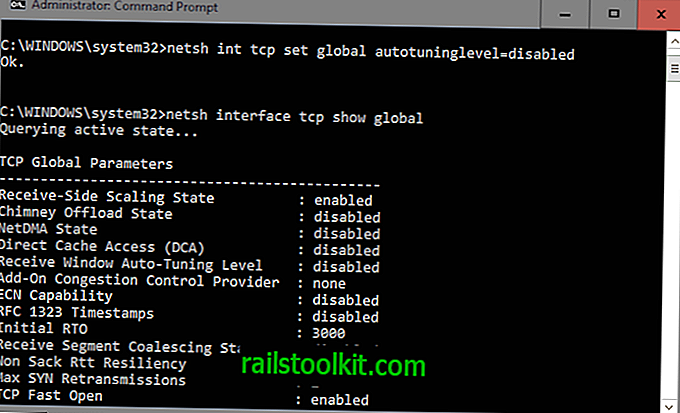
Ko je onemogočen, začnite prenašati tako kot prej in spremljajte dosežene hitrosti. Morda boste želeli zagnati odjemalca P2P, Usenet, odjemalca FTP ali strežniški program, da ugotovite, ali je onemogočanje ravni samodejnega uravnavanja odpravilo težavo.
Če tega ne bo, boste morda želeli znova vklopiti. To naredite z naslednjim ukazom:
- netsh int tcp nastavi globalno samodejno uravnavanje = normalno
Ok bi bilo treba vrniti znova, da bi pokazali, da je bila nova vrednost pravilno nastavljena. Priporočljivo je, da ponovno preverite globalne vrednosti in se tako prepričate.
Če želite izvedeti več o samodejnem nastavljanju oken, si oglejte odlično analizo funkcije tukaj.














